Настройка подключения с высокой доступностью из локальной среды к VPN-шлюзу CloudSimple
Сетевые администраторы могут настроить высокодоступное VPN-подключение типа "сеть — сеть" IPsec из локальной среды к VPN-шлюзу CloudSimple.
В этом руководстве представлены шаги по настройке локального брандмауэра для VPN-подключения типа "сеть — сеть" IPsec с высоким уровнем доступности. Подробные шаги зависят от типа локального брандмауэра. В качестве примера в этом руководстве описываются два типа брандмауэров: Cisco ASA и Palo Alto Networks.
Перед началом
Перед настройкой локального брандмауэра выполните следующие действия.
- Убедитесь, что в организации подготовлены необходимые узлы и создано по крайней мере одно частное облако CloudSimple.
- Настройте VPN-шлюз типа "сеть — сеть" между локальной сетью и частным облаком CloudSimple.
Поддерживаемые предложения для этапов 1 и 2 см. в разделе Обзор VPN-шлюзов.
Настройка локального брандмауэра Cisco ASA
Инструкции в этом разделе относятся к Cisco ASA версии 8.4 и более поздним. В примере конфигурации программное обеспечение аппаратного межсетевого экрана Cisco Adaptive Security Appliance версии 9.10 развертывается и настраивается в режиме IKEv1.
Для работы VPN-подключения типа "сеть — сеть" необходимо разрешить UDP 500/4500 и ESP (IP-протокол 50) из основного и второстепенного общедоступного IP-адреса CloudSimple на внешнем интерфейсе локального VPN-шлюза Cisco ASA.
1. Этап 1 настройки (IKEv1)
Чтобы разрешить этап 1 (IKEv1) на внешнем интерфейсе, введите следующую команду интерфейса командной строки в брандмауэре Cisco ASA.
crypto ikev1 enable outside
2. Создание политики IKEv1
Создайте политику IKEv1, определяющую алгоритмы и методы, используемые для хэширования, проверки подлинности, группы Диффи-Хелмана, времени существования и шифрования.
crypto ikev1 policy 1
authentication pre-share
encryption aes-256
hash sha
group 2
lifetime 28800
3. Создание группы туннелей
Создайте группу туннелей в атрибутах IPsec. Настройте одноранговый IP-адрес и общий ключ туннеля, заданные при настройке VPN-шлюза типа "сеть — сеть".
tunnel-group <primary peer ip> type ipsec-l2l
tunnel-group <primary peer ip> ipsec-attributes
ikev1 pre-shared-key *****
tunnel-group <secondary peer ip> type ipsec-l2l
tunnel-group <secondary peer ip> ipsec-attributes
ikev1 pre-shared-key *****
4. Этап 2 настройки (IPsec)
На этапе 2 настройки (IPsec) создайте список управления доступом (ACL), определяющий трафик для шифрования и туннелирования. В следующем примере интересующий трафика поступает из туннеля, источником которого является локальная подсеть (10.16.1.0/24), а пунктом назначения — удаленная подсеть частного облака (192.168.0.0/24). Список управления доступом может содержать несколько записей, если между сетями есть несколько подсетей.
В Cisco ASA версии 8.4 и более поздних можно создать объекты или группы объектов, которые служат контейнерами для сетей, подсетей, IP-адресов узлов или нескольких объектов. Создайте объект для локальной среды и объект для удаленных подсетей и используйте их для криптографической службы ACL и инструкций NAT.
Определение локальной подсети в качестве объекта
object network AZ_inside
subnet 10.16.1.0 255.255.255.0
Определение удаленной подсети CloudSimple в качестве объекта
object network CS_inside
subnet 192.168.0.0 255.255.255.0
Настройка списка доступа для интересующего трафика
access-list ipsec-acl extended permit ip object AZ_inside object CS_inside
5. Настройка набора преобразования
Настройте набор преобразований (TS), который должен содержать ключевое слово ikev1. Атрибуты шифрования и хеширования, указанные в TS, должны соответствовать параметрам, перечисленным в статье Конфигурация по умолчанию для VPN-шлюзов CloudSimple.
crypto ipsec ikev1 transform-set devtest39 esp-aes-256 esp-sha-hmac
6. Настройка схемы шифрования
Настройте схему шифрования, которая содержит следующие компоненты:
- Одноранговый IP-адрес
- Определенный список управления доступом, содержащий интересующий вас трафик
- Набор преобразования
crypto map mymap 1 set peer <primary peer ip> <secondary peer ip>
crypto map mymap 1 match address ipsec-acl
crypto map mymap 1 set ikev1 transform-set devtest39
7. Применение схемы шифрования
Примените карту шифрования к внешнему интерфейсу:
crypto map mymap interface outside
8. Подтверждение применимых правил NAT
Ниже приведено используемое правило NAT. Убедитесь, что трафик VPN не подчиняется каким-либо другим правилам NAT.
nat (inside,outside) source static AZ_inside AZ_inside destination static CS_inside CS_inside
Пример выхода из Cisco ASA, определенного с помощью VPN типа "сеть — сеть" IPsec
Выход этапа 1:
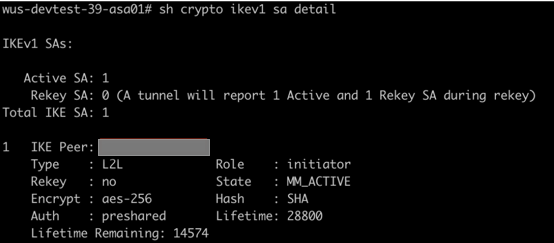
Выход этапа 2:
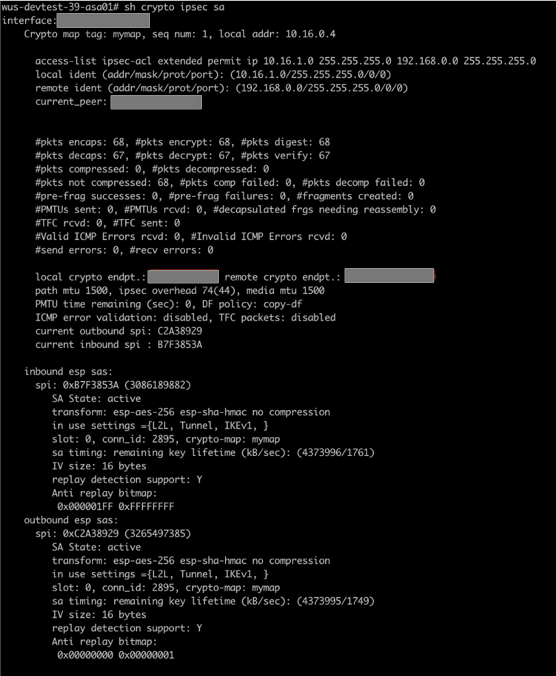
Настройка локального брандмауэра Palo Alto Networks
Инструкции в этом разделе относятся к Palo Alto Networks версии 7.1 и более поздних. В этом примере конфигурации Palo Alto Networks программное обеспечение VM-Series версии 8.1.0 развертывается и настраивается в режиме IKEv1.
Для работы VPN-подключения типа "сеть — сеть" необходимо разрешить UDP 500/4500 и ESP (IP-протокол 50) из основного и второстепенного общедоступного IP-адреса CloudSimple на внешнем интерфейсе локального шлюза Palo Alto Networks.
1. Создание основного и второстепенного туннельных интерфейсов
Войдите в брандмауэр Palo Alto, выберите Сеть>Интерфейсы>Туннель>Добавить, настройте следующие поля и нажмите кнопку ОК.
- Имя интерфейса. Первое поле заполняется автоматически с помощью ключевого слова "tunnel". В соседнем поле введите любое число от 1 до 9999. Этот интерфейс будет использоваться в качестве основного интерфейса туннеля для передачи трафика "сеть — сеть" между локальным центром обработки данных и частным облаком.
- Комментарий Введите комментарии для простоты идентификации назначения туннеля
- Профиль NetFlow. Оставьте значение по умолчанию.
- Настройка. Назначить интерфейс: виртуальный маршрутизатор: выберите по умолчанию. Зона безопасности: выберите зону для трафика доверенной локальной сети. В этом примере имя зоны для трафика локальной сети — "Trust".
- IP версии 4. Щелкните Добавить и добавьте в свою среду непересекающиеся неиспользуемые IP-адреса /32, которые будут назначены основному интерфейсу туннеля и будут использоваться для мониторинга туннелей (объяснение приведено далее).
Так как эта конфигурация предназначена для VPN высокой доступности, требуются два интерфейса туннеля: основной и второстепенный. Повторите предыдущие шаги, чтобы создать второстепенный интерфейс туннеля. Выберите другой ИД туннеля и другой неиспользуемый IP-адрес /32.
2. Настройте статические маршруты для подсетей частных облаков, которые будут достигнуты через VPN-подключение типа "сеть — сеть".
Маршруты необходимы для доступа локальных подсетей к подсетям частного облака CloudSimple.
Выберите Сеть>Виртуальные маршрутизаторы>по умолчанию>Статические маршруты>Добавить, настройте указанные ниже поля и нажмите OK.
- Название Введите любое имя для простоты идентификации назначения маршрута.
- Целевой объект. Укажите подсети частного облака CloudSimple, которые будут достигнуты через интерфейсы туннеля типа "сеть — сеть" из локальной среды.
- Интерфейс. В раскрывающемся списке выберите основной интерфейс туннеля, созданный в шаге 1 (раздел 2). В этом примере задается tunnel.20.
- Следующий прыжок Выберите Отсутствует.
- Расстояние администратора. Оставьте значение по умолчанию.
- Метрика. Введите любое значение от 1 до 65535. Суть в том, чтобы ввести более низкую метрику для маршрута, соответствующего основному интерфейсу туннеля, по сравнению с маршрутом, соответствующим второстепенному интерфейсу туннеля, который делает прежний маршрут предпочтительным. Если у tunnel.20 значение метрики равно 20, а у tunnel.30 — 30, предпочтительно использовать tunnel.20.
- Таблица маршрутизации. Оставьте значение по умолчанию.
- Профиль BFD. Оставьте значение по умолчанию.
- Мониторинг пути. не устанавливайте флажок.
Повторите предыдущие шаги, чтобы создать другой маршрут для подсетей частного облака, чтобы использовать их в качестве второстепенного или резервного маршрута через второстепенный интерфейс туннеля. На этот раз выберите другой ИД туннеля и метрику более высокого уровня, чем для основного маршрута.
3. Определение профиля шифрования
Определите криптографический профиль с указанными в нем протоколами и алгоритмами для идентификации, проверки подлинности и шифрования, которые будут использоваться для настройки туннелей VPN на этапе 1 IKEv1.
Выберите Сеть>Развернуть профили сети>Шифрование IKE>Добавить, настройте указанные далее поля и нажмите OK.
- Название Введите любое имя профиля шифрования IKE.
- Группа DH. Нажмите кнопку Добавить и выберите соответствующую группу Диффи-Хелмана.
- Шифрование. Нажмите кнопку Добавить и выберите соответствующую группу Диффи-Хелмана.
- Аутентификация. Нажмите кнопку Добавить и выберите соответствующий способ проверки подлинности.
- Время существования ключа. Оставьте значение по умолчанию.
- Несколько проверок подлинности IKEv2. Оставьте значение по умолчанию.
4. Определение шлюзов IKE
Определите шлюзы IKE, чтобы установить связь между одноранговыми узлами для каждого конца туннеля VPN.
Выберите Сеть>Развернуть профили сети>Шлюзы IKE>Добавить, настройте указанные далее поля и нажмите OK.
Вкладка "Общие":
- Название Введите имя для шлюза IKE, который должен взаимодействовать с основным одноранговым узлом VPN CloudSimple.
- Версия. Выберите режим "Только IKEv1" .
- Тип адреса. Выберите значение IPv4.
- Интерфейс. Выберите общедоступный или внешний интерфейс.
- Локальный IP-адрес. Оставьте значение по умолчанию.
- Тип IP-адреса однорангового узла. Выберите IP.
- Адрес однорангового узла. Введите IP-адрес основного однорангового узла VPN CloudSimple.
- Аутентификация. Выберите Общий ключ.
- Общий ключ / Подтвердите общий ключ. Введите общий ключ в соответствии с ключом VPN-шлюза CloudSimple.
- Локальная идентификация. Введите общедоступный IP-адрес локального брандмауэра Palo Alto.
- Идентификация однорангового узла. Введите IP-адрес основного однорангового узла VPN CloudSimple.
Вкладка "Расширенные параметры":
- включите пассивный режим. не устанавливайте флажок.
- Включите обход NAT. Не устанавливайте флажок, если локальный брандмауэр Palo Alto не находится за устройством NAT. В противном случае установите флажок.
IKEv1:
- режим обмена. Выберите Main.
- Профиль шифрования IKE. Выберите созданный ранее профиль шифрования IKE. Не устанавливайте флажок "Включить фрагментацию".
- Обнаружение неиспользуемых одноранговых узлов. Не устанавливайте флажок.
Повторите предыдущие шаги, чтобы создать второстепенный шлюз IKE.
5. Определение профилей шифрования IPSEC
Выберите Сеть>Развернуть профили сети>Шифрование IPSEC>Добавить, настройте указанные далее поля и нажмите OK.
- Название Введите имя для профиля шифрования IPsec.
- Протокол IPsec. Выберите ESP.
- Шифрование. Нажмите кнопку Добавить и выберите соответствующую группу Диффи-Хелмана.
- Аутентификация. Нажмите кнопку Добавить и выберите соответствующий способ проверки подлинности.
- Группа DH. Выберите без PFS.
- Время существования. Задается как 30 минут.
- Включить. Не устанавливайте флажок.
Повторите предыдущие шаги, чтобы создать другой профиль шифрования IPsec, который будет использоваться в качестве вторичного однорангового узла VPN CloudSimple. Один и тот же профиль шифрования IPSEC можно использовать и для основного, и для второстепенного туннелей IPsec (см. следующую процедуру).
6. Определение профилей монитора для мониторинга туннеля
Выберите Сеть>Развернуть профили сети>Монитор>Добавить, настройте указанные далее поля и нажмите OK.
- Название Введите имя профиля монитора для мониторинга туннеля с целью упреждающих действий в случае сбоя.
- Действие. Выберите Выполнить отработку отказа.
- Интервал. Введите значение 3.
- Пороговое значение. Введите значение 7.
7. Настройка основного и вторичного туннелей IPsec.
Выберите Сеть>Туннели IPsec>Добавить, настройте следующие поля и нажмите OK.
Вкладка "Общие":
- Название Введите любое имя основного туннеля IPSEC для пиринга с основным одноранговым узлом VPN CloudSimple.
- Интерфейс туннеля. Выберите основной интерфейс туннеля.
- Введите , Оставьте значение по умолчанию.
- Тип адреса. Выберите значение IPv4.
- Шлюз IKE. Выберите основной шлюз IKE.
- Профиль шифрования IKE. Выберите основной профиль IPsec. Выберите Показать расширенные параметры.
- Включите защиту воспроизведения. Оставьте значение по умолчанию.
- Скопируйте заголовок TOS. Не устанавливайте флажок.
- Монитор туннеля. Установите флажок.
- IP-адрес назначения. Введите любой IP-адрес, принадлежащий подсети частного облака CloudSimple, которая разрешена для подключения "сеть — сеть". Убедитесь, что интерфейсы туннеля (такие как tunnel.20 — 10.64.5.2/32 и tunnel.30 — 10.64.6.2/32) в Palo Alto могут получить доступ к IP-адресу частного облака CloudSimple через VPN-подключение типа "сеть — сеть". См. следующую конфигурацию для идентификаторов прокси-сервера.
- Профиль. Выберите профиль монитора.
Вкладка "ИД прокси-сервера": нажмите IPv4>Добавить и настройте следующие параметры:
- ИД прокси-сервера. Введите любое имя для интересующего трафика. В одном туннеле IPsec может быть перенесено несколько идентификаторов прокси-сервера.
- Локальный. Укажите локальные подсети, которым разрешено обмениваться данными с подсетями частного облака через VPN-подключение типа "сеть — сеть".
- Удаленные. Укажите удаленные подсети частного облака, которым разрешено обмениваться данными с локальными подсетями.
- Протокол. Выберите Любые.
Повторите предыдущие шаги, чтобы создать другой туннель IPsec, который будет использоваться для вторичного узла VPN CloudSimple.
Ссылки
Настройка NAT для Cisco ASA:
Руководство по настройке серии Cisco ASA 5500
Поддерживаемые атрибуты IKEv1 и IKEv2 в Cisco ASA:
Руководство по настройке CLI для серии Cisco ASA
Настройка VPN-подключения IPsec типа "сеть — сеть" в Cisco ASA версии 8.4 и более поздних:
Настройка туннелей типа "сеть — сеть" IKEv1 IPsec с ASDM или CLI в ASA
Настройка виртуального устройства адаптивной безопасности Cisco (ASAv) в Azure:
Краткое руководство по использованию виртуального устройства адаптивной безопасности Cisco (ASAv)
Настройка VPN-подключения "сеть — сеть" с идентификаторами прокси-сервера в Palo Alto:
Настройка VPN типа "сеть — сеть"
Настройка монитора туннеля:
Операции шлюза IKE или туннеля IPsec:
Включение, отключение, обновление или перезапуск шлюза IKE или туннеля IPsec